综合
搜 索
- 综合
- 软件
- 系统
- 教程
win10系统关闭googleupdate服务的修复技巧
发布日期:2019-11-29 作者:深度系统官网 来源:http://www.52shendu.com
win10系统电脑使用过程中有不少朋友表示遇到过win10系统关闭googleupdate服务的状况,当出现win10系统关闭googleupdate服务的状况时,你不懂怎样解决win10系统关闭googleupdate服务问题的话,那也没有关系,我们按照1、首先在windows7系统任务栏空白处点击右键,在弹出菜单中选择“启动任务管理器”菜单项; 2、在打开的windows任务管理器窗口中,就可以看到Googleupdate.exe进程了,双击把其关闭;这样的方式进行电脑操作,就可以将win10系统关闭googleupdate服务的状况处理解决。这一次教程中,小编会把具体的详细的步骤告诉大家:
1、首先在windows7系统任务栏空白处点击右键,在弹出菜单中选择“启动任务管理器”菜单项;
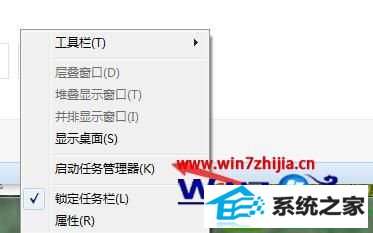
2、在打开的windows任务管理器窗口中,就可以看到Googleupdate.exe进程了,双击把其关闭;
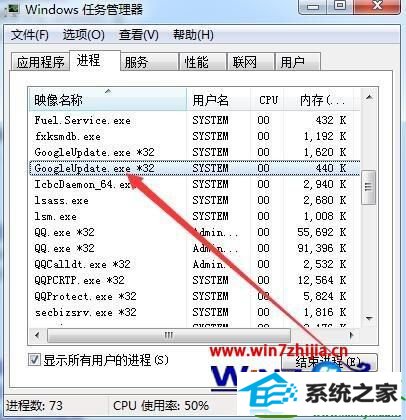
3、在弹出的确认关闭窗口中,点击“结束进程”按钮即可;
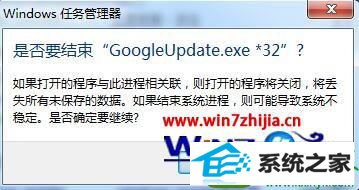
4、接着右键点击“计算机”图标,在弹出菜单中选择“管理”菜单项;
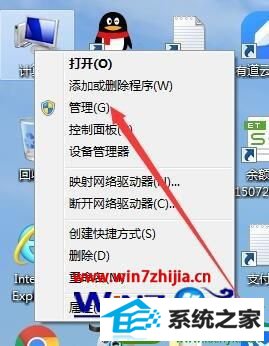
5、在打开的计算机管理窗口中,点击“任务计划程序”快捷链接;
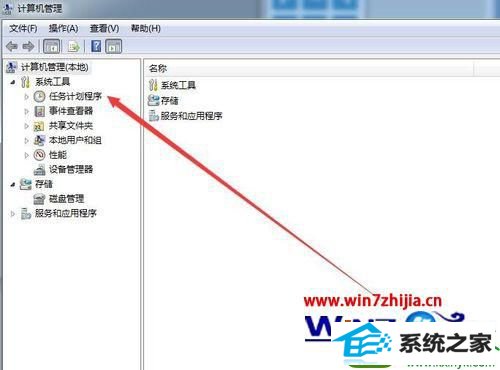
6、在右侧窗口中找到Googleupdate计划任务后,点击其右侧的“禁用”按钮,把该任务禁用,或是直接点击右键,在弹出菜单中把其删除;
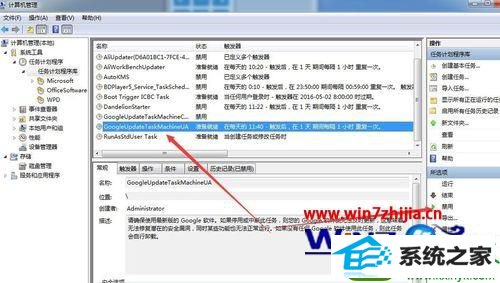
7、同样在计算机管理窗口中,点击服务快捷链接,打开电脑的服务管理;
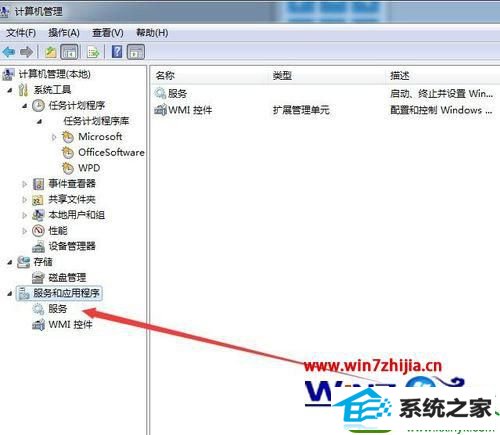
8、在右侧窗口中找到Good更新服务后,把其设置为关闭,或是把该服务删除;
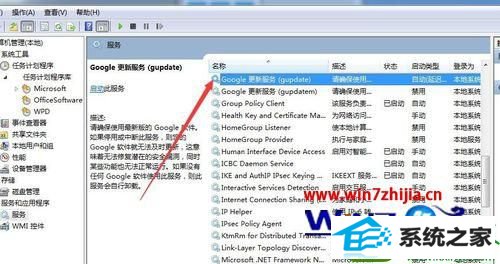
9、接着进入文件夹c:/program files/google/update,把其下的googleupdate.exe文件删除即可。
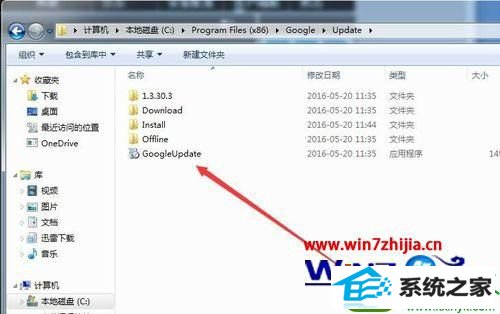
关于win10系统关闭googleupdate服务的方法就跟大家介绍到这边了,有需要的用户们可以按照上面的方法来进行操作吧,更多精彩内容欢迎继续关注。
栏目专题推荐
系统下载排行
- 1深度系统 Ghost Win7 32位 安全装机版 v2019.06
- 2萝卜家园Win7 旗舰装机版 2020.12(32位)
- 3电脑公司win7免激活64位通用旗舰版v2021.10
- 4系统之家Win7 64位 珍藏装机版 2020.11
- 5萝卜家园Windows7 64位 热门2021五一装机版
- 6萝卜家园win11免激活64位不卡顿优良版v2021.10
- 7番茄花园Windows10 32位 超纯装机版 2020.06
- 8深度技术Win10 精选装机版64位 2020.06
- 9深度系统 Ghost Xp SP3 稳定装机版 v2019.03
- 10电脑公司Win10 完整装机版 2021.03(32位)
